HP EliteDesk 800 G3 Tower PC User Manual Page 41
- Page / 48
- Table of contents
- BOOKMARKS
Rated. / 5. Based on customer reviews


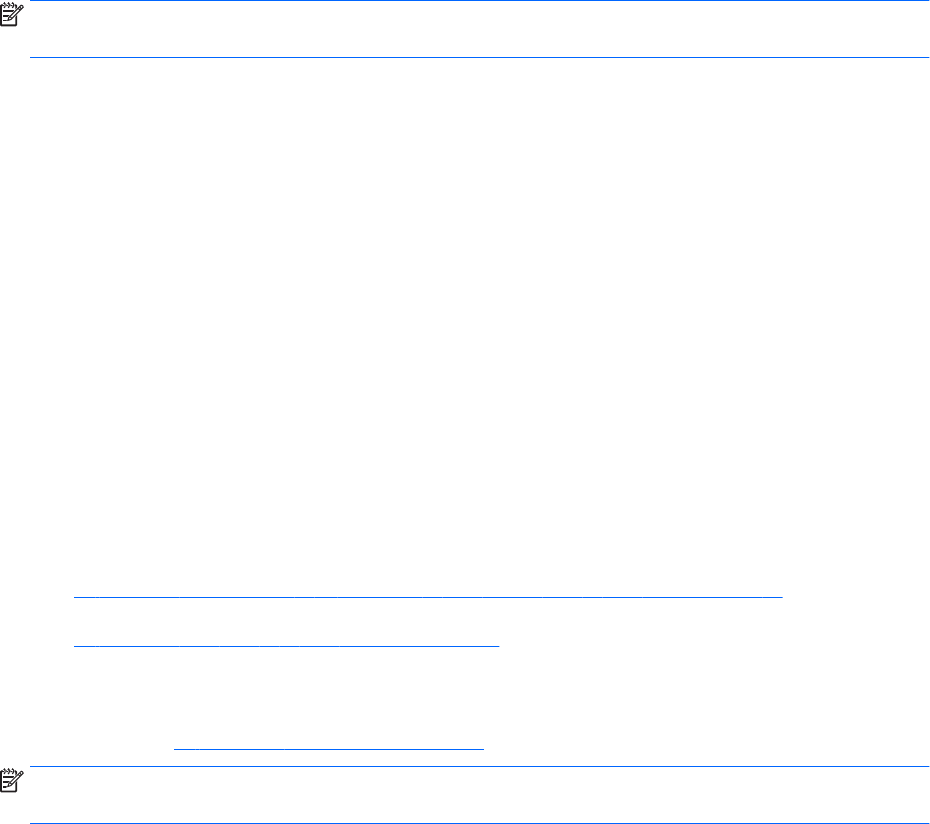
●
お問い合わせになる前に
—
新しく取り付けたハードウェアを取り外せるようにしておきます。
—
新しくインストールしたソフトウェアをアンインストールできるようにしておきます。
—
製品識別番号、コンピューターおよびモニターのシリアル番号、診断を実行して作成された
障害 ID(必要に応じて)を書き留めておきます。
●
コンピューターの近くから電話ができるようにします。
●
お電話をいただいてから、原因を特定して問題が解決できるまでに時間がかかることもあります
ので、あらかじめご了承くださいますよう、お願いいたします。
注記:保証のアップグレード(HP Care Pack)情報などについては、日本向けの製品に付属の『サービ
スおよびサポートを受けるには』をご覧ください。
Windows 10 のバックアップ、復元、およびリカバリ
ここでは、以下のプロセスについて説明します。このセクションの内容は、ほとんどのモデルで標準
的な手順です。
●
リカバリ メディアおよびバックアップの作成
●
システムの復元およびリカバリ
詳しくは、[ヘルプとサポート]を参照してください。
▲
タスクバーの検索ボックスで、「ヘルプ」と入力し、[ヘルプとサポート]を選択します。
リカバリ メディアおよびバックアップの作成
リカバリ メディアおよびバックアップを作成するための以下の方法は、一部のモデルでのみ使用可能
です。お使いのコンピューターのモデルに応じて方法を選択してください。
●
コンピューターを正常にセットアップしたら、[HP Recovery Manager](HP リカバリ マネー
ジャー)を使用して[HP Recovery](HP リカバリ)メディアを作成します。この手順を実行する
と、コンピューターに
HP の復元用パーティションのバックアップが作成されます。バックアッ
プは、ハードディスク ドライブが破損したり交換されたりした場合に、元のオペレーティング
システムの再インストールに使用できます。リカバリ メディアの作成について詳しくは、
34 ページの[HP Recovery](HP リカバリ)メディアの作成(一部のモデルのみ)を参照してくだ
さい。リカバリ メディアを使用して設定できるリカバリ オプションについて詳しくは、
36 ページの開始する前に確認しておくべきことを参照してください。
●
Windows ツールを使用してシステムの復元ポイントを作成し、個人情報のバックアップを作成し
ます。
詳しくは、35 ページの Windows ツールの使用を参照してください。
注記:
ストレージが 32 GB 以下の場合、Microsoft の[システムの復元]は、初期設定で無効に設定され
ています。
問題が発生した場合
33
- お使いになる前に 1
- このガイドについて 3
- このガイドについて 4
- Windows 7 をお使いになる場合 9
- コンピューターの電源切断 10
- 問題が発生した場合 10
- 視覚的な検査:起動しない、電源が入らない、ビデオがない 11
- [HP Support Assistant] 12
- お問い合わせになる前に 13
- Windows 7 のバックアップ、復元、およびリカバリ 15
- PC の使用、更新、およびメンテナンス 23
- Windows 8 をお使いになる場合 24
- Windows 10 をお使いになる場合 35
- Windows 10 のバックアップ、復元、およびリカバリ 41
- その他の情報の参照先 47
- ユーザー サポート 48
 (64 pages)
(64 pages) (83 pages)
(83 pages) (58 pages)
(58 pages) (27 pages)
(27 pages) (18 pages)
(18 pages) (50 pages)
(50 pages) (85 pages)
(85 pages) (13 pages)
(13 pages) (55 pages)
(55 pages) (69 pages)
(69 pages)







Comments to this Manuals